
Satura rādītājs:
- 1. darbība: ierīces un lietojumprogrammas
- 2. darbība. Atmiņas kartes (MMC) jaunināšana no 64 MB uz 512 MB vai 1 GB
- 3. darbība: ievietojiet MMC USB karšu lasītājā un rakstītājā
- 4. solis: pievienojiet USB karšu lasītāju-rakstītāju datora USB diskdzinim
- 5. darbība: FExplorer V1.17 lejupielāde no interneta
- 6. darbība. Atvienojiet USB karšu lasītāju-rakstītāju no datora
- 7. darbība: izslēdziet mobilo tālruni un atveriet sava mobilā tālruņa aizmugurējo vāciņu
- 8. darbība: izņemiet akumulatoru
- 9. darbība: nomainiet veco MMC (64 MB) ar jauno MMC (512 MB vai 1 GB)
- 10. solis: ievietojiet atpakaļ akumulatoru, aizveriet sava mobilā tālruņa aizmugurējo vāciņu un ieslēdziet to
- 11. solis: dodieties uz izvēlnes mapēm
- 12. darbība: no tālruņa atmiņas līdz MMC
- 13. darbība. Atrodiet lietojumprogrammu
- 14. darbība: instalēšanas process
- 15. darbība: izvēlieties atrašanās vietu un nospiediet OK
- 16. darbība: instalēšana pabeigta
- 17. solis: Atgriezieties galvenajā izvēlnē
- 18. darbība. Izmantojiet FExplorer, lai instalētu citas lietojumprogrammas
- 19. darbība: pārveidošana videokamerā
- Autors John Day [email protected].
- Public 2024-01-30 10:54.
- Pēdējoreiz modificēts 2025-01-23 14:59.
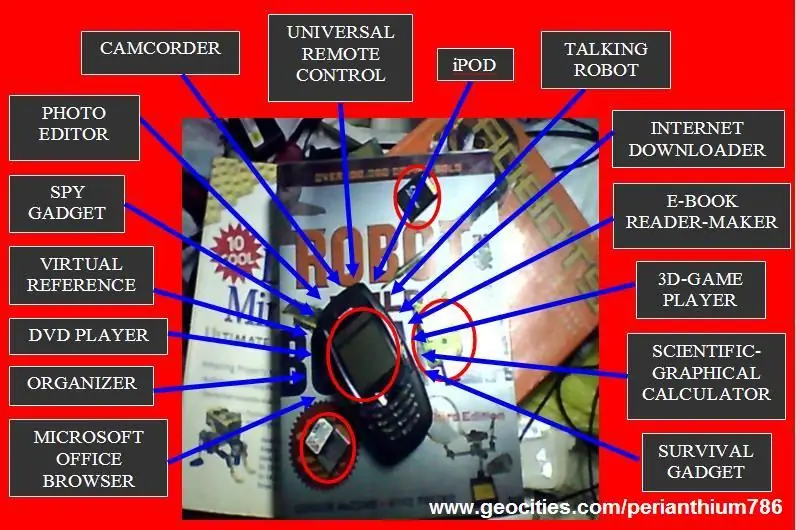
www.internetsecretbook.com
www.youtube.com/thebibleformula
Grūtību vidū ir iespēja. - Alberts Einšteins Tālrunis Nokia 6600 piedāvā jaunas uzlabotas attēlveidošanas funkcijas, tostarp spilgtu 65, 536 krāsu TFT displeju un kameru, kas aprīkota ar digitālo tālummaiņu. Tie papildina iebūvēto video ierakstītāju ar audio un RealOne Player, lai atskaņotu un straumētu ar 3GPP saderīgus un RealMedia videoklipus. Multivides funkcijas uzlabo MMS ziņu veidnes un multivides galerija ar tālruni uzņemta vai lejupielādēta digitālā satura organizēšanai. Tālruņa funkciju attīstība ietver atbalstu Java, MIDP 2.0, True Tones, motīvus un pulksteņa un kalendāra skaņu personalizēšanu. (Lai iegūtu vairāk informācijas, apmeklējiet vietni www.nokia.com/6600) Šīs Nokia 6600 iezīmes patiešām ir pārsteidzošas un pārsteidzošas tā izlaišanas laikā (tika izlaists 2003. gada jūnijā), tāpēc tas kļuva par vienu no vislabāk pārdotajiem tālruņiem pasaulē, bet ar digitālo dažādu mobilo tālruņu modeļu un vienību, piemēram, Apple iPhone, Samsung Omnia, Sony Erickson C900 un Nokia E sērijas, eksplozija, vecos mobilos tālruņus, piemēram, S60 sēriju, tagad uzskata par pašsaprotamu. Kāda ir veco un novecojušo mobilo tālruņu izmantošana? Vai mēs varam tos uzlabot, lai konkurētu ar postmoderno sīkrīku un ierīču jaunajām funkcijām? Šis nesaprotamais atbildēs uz šo pēdējo jautājumu apstiprinoši. Un uz iepriekšējo jautājumu sīkāk tiks atbildēts nākamajās lappusēs. Pirms diviem gadiem (2006) man ienāca prātā šī ideja, bet es neesmu varējis to uzrakstīt sava saspringtā grafika dēļ. Bet tagad es jums ieskatu savā vecajā daudzfunkcionālajā mobilajā telefonā. Sistemātisko sarakstu varat redzēt 36. solī: A pielikums - ātrais rādītājs (šī pielikuma beigās es kodolīgi paskaidroju, kā atinstalēt vai noņemt mobilo lietojumprogrammu no mobilā tālruņa, ja jums tas nepatīk). Ekonomisko un finansiālo grūtību vidū jums ir jātaupa enerģija, nauda un, protams, mūsu vide. Tā vietā, lai iegādātos dažādus sīkrīkus un ierīces, piemēram, mikrodatoru (portatīvo datoru, piemēram, klēpjdatoru vai piezīmjdatoru, apakšvirsrakstu, planšetdatoru, PDA - personīgo digitālo asistentu, vedņu grāmatu utt.), IPhone, videokameru, iPOD, MP3 atskaņotāju, PSP, Gameboy, DVD atskaņotāju, zinātniskais kalkulators, uzziņu grāmatas (vārdnīcas, enciklopēdijas utt.), digitālā kamera, zibspuldze, organizators utt. utt., kas aizņēma tik daudz masas, vietas, laika, naudas un enerģijas, jums ir nepieciešams tikai jūsu vecais putekļainais mobilo tālruni (Nokia 6600) no sava skapja. Iztīriet to un vienkārši izpildiet tālāk sniegtos soli pa solim sniegtos norādījumus, un jūs redzēsiet lielo atšķirību, ko tā varētu dot jūsu dzīvei un dzīvesveidam. Neaizmirstiet izlasīt 37. Lūdzu, esiet piesardzīgs, instalējot lietojumprogrammas. Izlasot šo pamācību, jūs piekrītat, ka esat atbildīgs par savu rīcību. Es neuzņemos atbildību par jebkādiem zaudējumiem vai bojājumiem jums vai jūsu mobilajam tālrunim un elektroniskajām ierīcēm. Šajā reklāmguvumā nav nepieciešamas aparatūras izmaiņas. Tiks nomainīta tikai atmiņas karte. Visi reklāmguvumi tiks veikti, instalējot dažādas lietojumprogrammas, kas uzlabos jūsu veco mobilo tālruni. Tādas pašas procedūras var piemērot arī citiem mobilo tālruņu modeļiem, taču jums ir jāizmanto saderīgas mobilās lietojumprogrammas jauninātu versiju veidā. Es ļaušu jums ieiet sava Nokia 6600 pasaulē. Šeit ir tikai dažas lietojumprogrammas, kuras var atrast manā vecajā mobilajā telefonā. Lielāko daļu šo lietojumprogrammu esmu instalējis pirms diviem gadiem. Šīs lietojumprogrammas var atrast tikai manā 512 MB MMC, un manos pārējos divos MMC (64 MB un 1 GB) man joprojām ir simtiem lietojumprogrammu, kas netiks rādītas un parādītas šajā pamācībā laika trūkuma dēļ. Patiesībā es nevarēšu apspriest visas lietojumprogrammas, kuras varat redzēt nākamajās lapās. Lai izskaidrotu visus šos lietojumus, būtu vajadzīgas vairāk nekā pieci simti lappušu. Ja vēlaties redzēt instalētās lietojumprogrammas manā vecajā mobilajā tālrunī. Noskatieties šo video: Piezīme: ja izmantojat pārlūkprogrammu Microsoft Internet Explorer, iespējams, videoklips netiek parādīts un attēls var būt nedaudz nesakārtots ar tekstu, tā vietā izmantojiet Mozilla Firefox.
Periandra "Septītais gudrais" Esplanahttps://pinoygenius.com
1. darbība: ierīces un lietojumprogrammas
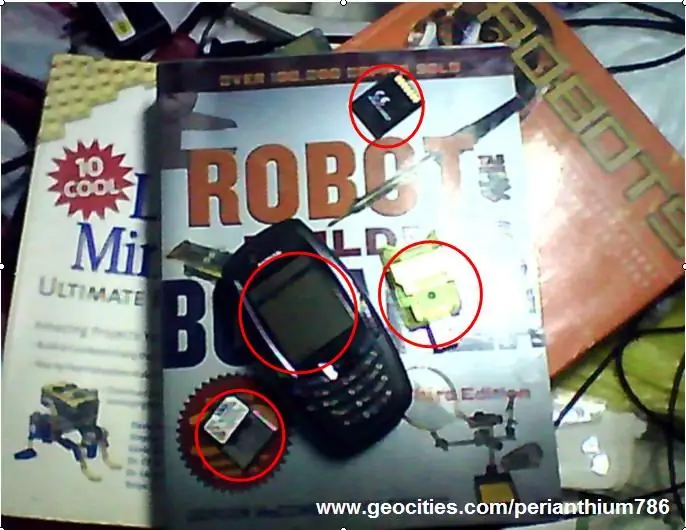
Jums būs nepieciešamas šādas ierīces un lietojumprogrammas: Ierīces- Nokia 6600 (vai visi S60 sērijas mobilie tālruņi, ja un tikai tad, ja tie ir saderīgi)- Atmiņas karte (MMC 512 MB vai 1 GB)- USB karšu lasītājs/rakstītājs Lietojumprogrammas Jūs varat iegādāties šādas ierīces: programmas no to pakalpojumu sniedzējiem vai zemāk uzskaitītajām vietnēm. Daži no tiem ir bez maksas. Apmeklējiet vietni www.getjar.com/software/Nokia/6600. Varat arī iegādāties pilno versiju vai lejupielādēt izmēģinājuma versiju no vietnes www.handango.com vai no citām vietnēm, kas piedāvā lietojumprogrammas Nokia 6600 un citiem S60 sērijas mobilajiem tālruņiem. FExplorer v1.17 (www.gosymbian.com), Zipman v2.50 (www.wildpalm.co.uk), Y-Browser v0.75 (www.pushl.com/y_browser/), System Explorer v1.8, WOWScreens v1.51 (https://mobile.reallusion.com), WOWVideo v1.0 (https://mobile.reallusion.com), Mobile Anti-Thief Advanced Device Locks v1.0 (www.webgate.bg) ZPlus v1.0 (www.mobilesalad.com) Time Machine 1.6.1, DesktOper, videokamera v2.0.2, Philips Camcorder Pro v3.7.5, NoviiRemote v2.1 (www.novii.com), Remote S60 Pro v2.68.140905, PowerMP3 v1.01, OggPlay v1.69 (https://symbianoggplay.sourceforge.net), WMAPlus 1.2.0 ([email protected]), MoreMedia v1.00, AACPlayer 1.11 (www.viking.tm), Ultimate Voice Recorder v2.3.5 (www.ultimateportable.com), PowerDictaphone v1.03 (www.symbianware.com), Pārsteigums! Sounder (www.redlynx.com), Karaoke Gum v0.9 (www.karapuzzz.com), MP3 Player v3.60 (www.viking.tm), Talks v2.51.4 (www.nuance.com), FaceWave v4. 3 (www.facewave.com), Quickoffice v2.3.6.0 (www.quickoffice.com), Maxinote v1.15 (www.mobystar.com), QuickWrite v2.00 (www.mobi-systems.com), Papyrus v1.2, ekonometrs, MobiSystems Diētas v2.0 (www.mobi-systems.com), HealthCalc (www. L3solutions.com), BugMe! Series 60 1.03, DVDPlayer 1.11 (www.vikinggames.hu), pvPlayer v03.04.00.253, Mobile Theater v1.1.0 (www.mbounce.com), SmartMovie v3.25 (www.lonelycatgames.com), DivX Player 0.88 (www. DivX.com), MSDict Viewer v.3.01 - Pocket Oxford English Dictionary 9e, Concise Medical Dictionary 6e, Oxford Dictionary of Idioms, Dictionary of Business, Dictionary of English Phrases, Dictionary of Neregulārie darbības vārdi, Akronīmu vārdnīca, Sinonīmu vārdnīca (www.mobi-systems.com), Cilvēka anatomija (www.soundtells.com), Resistor v1.0 (www.s60mobile.com), PlanetFinder v1.31, Element Dictionary (www.satat.tk), The Big English Enciklopēdija no MobileReference v7.2 (https://www.mobilereference.com), WikiEncyclopedia (https://www.soschildrensvillages.org.uk/schools-wikipedia-small.zip), SoundMonitor v1.0.1 (www.digia. com), PhotoSpy! (www.softwareformobiles.com), ImageSpy v2.05LieSpy (www.eviendo.com), PhotoRite v5.3.0 (www.zensis.com), Pārsteigums! Objektīvi (www.redlynx.com), PanoMan v1.0.0 OS7 (www.bit-side.com), Camera Magica ([email protected]), PhotoCard v1.10 (www.wildpalm.co.uk), PhotoFix v1.00 (www.wildpalm.co.uk), CameraFX, PhotoAcute (www.photoacute.com), FunCamSuperimpose v1.6.0, pārsteigums! Disco (www.redlynx.com), Hairstyle Mobile 1.0 (www.softomobile.com), Screenshots v1.0 (www.rock-your-mobile.com), ScreenSnap (www. SmartphoneWare.com), Yellow PhotoSMS v1.64 (www.yellowcomputing.de) AniViewer v2.0 (www.iki.fi/jari.j.laaksonen), Opera 8.50 (www.opera.com), Netfront v3.3.21 (www.access-netfront.com), Pdf+ v1.65 (8) mBrain programmatūra, eBookMaker v1.0 (www. SymbianWare.com), MobiReader (www.mobipocket.com), Handy Book v1.0 (www.epocware.com), iSilo v4.32 (www. iSilo.com), Metal Bluster Episode I for S60 v1.3, Chessmaster v1.0.4 (www.gameloft.com), Doom (www.wildpalm.co.uk), KingKong v1.0.4 (www.gameloft.com), Might and Magic v1.0.1 (www.gameloft.com), Rainbow Six Lockdown v1.0.7 (www.gameloft.com), NiceCalc v1.0.1 (https://very-soft.com), Zinātniski grafiskais kalkulators v1.0 (www.k-software.com), jaudīgs vienības pārveidotājs v1.1, KJV Go Bible (www.jolon.org), Tagalog Go Bible (https://go-bible.org) Mobile First Aid v1.0, Smart Vision, HeightCam v1.0, pret moskītu, (www.mobilepow.com), WorldMate SE 1.21 (www. MobiMate.com), Speereo Voice Translator v1.2.0 (https://www.speereo.com), Stacker 3.00 (www.symbianware.com), Phyton (www.phyton.org), ColorPicker, GuitarTuner v1.1 (https://symbian.flyerone.com), Call Cost Saver ([email protected]), Heresy Composer v1.21 (www.wildpalm.co.uk), ConcertA hromatisko toņu ģenerators v1.0 (www.handango.com), InTune mūzikas instrumentu uztvērējs v1.0 (www.handango.com), Chordile v1.0 (www.karsten-breit.de), Dr. Color, Syntrax, Photo Express M-Style par 6600 (www.ulead.com), VideoStudio M-Style (www.ulead.com), Setting Wizard v2.2.9 (www.nokia.com), Nokia bezvadu prezentētājs (www.nokia.com), Print@Kodak v2.3.3 (www.kodak.com)
2. darbība. Atmiņas kartes (MMC) jaunināšana no 64 MB uz 512 MB vai 1 GB

Ir tik vienkārši atjaunināt sava mobilā tālruņa atmiņas karti. Vienkārši iegādājieties jaunu MMC 512 MB vai 1 GB. Atkarībā no mobilajā tālrunī instalēto lietojumprogrammu skaita. Ar 512 MB pietiek, ja neiekļausiet Wikiencyclopedia, bet, ja to iekļausit, jums noteikti būs nepieciešams 1 GB MMC.
3. darbība: ievietojiet MMC USB karšu lasītājā un rakstītājā
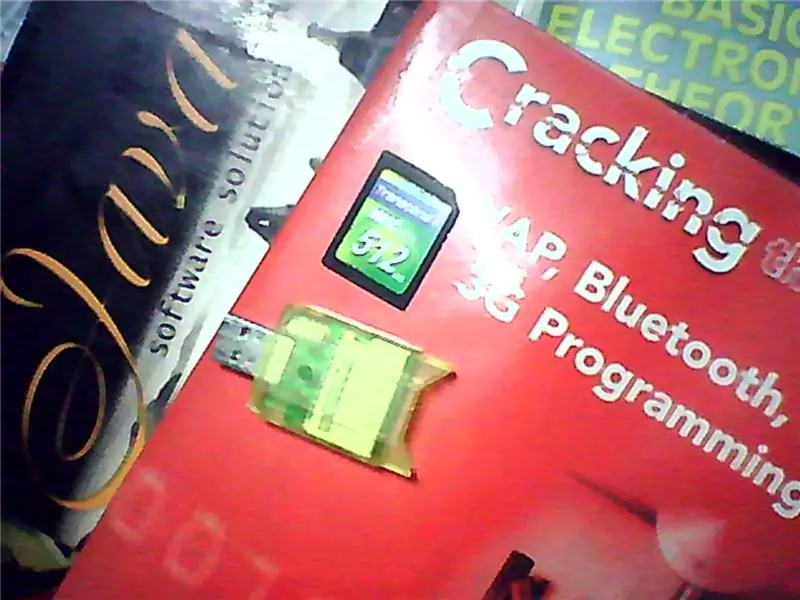
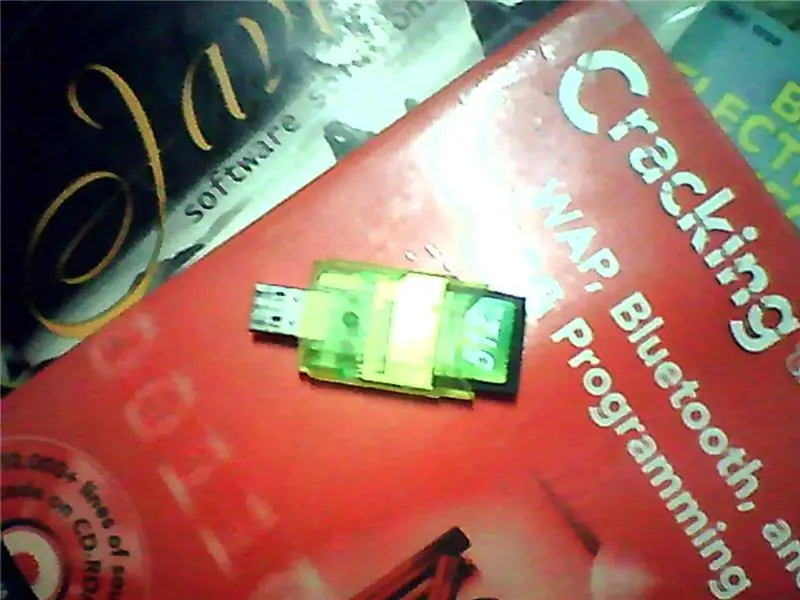
Jums ir jābūt USB karšu lasītājam-rakstītājam, lai MMC varētu pieslēgt un izmantot tieši datorā, lai lejupielādētu lietojumprogrammas. Ievietojiet MMC USB karšu lasītājā un rakstītājā.
4. solis: pievienojiet USB karšu lasītāju-rakstītāju datora USB diskdzinim


Datorā meklējiet USB disku. Priekšpusē, sānos vai aizmugurē. Pēc tam pievienojiet USB karšu lasītāju-rakstītāju. Presto! Pagaidiet minūti, līdz ekrāna labajā pusē parādās zaļās bultiņas ikona.
5. darbība: FExplorer V1.17 lejupielāde no interneta
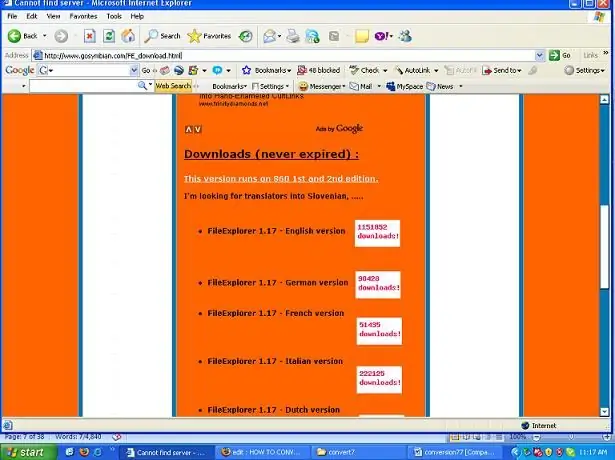
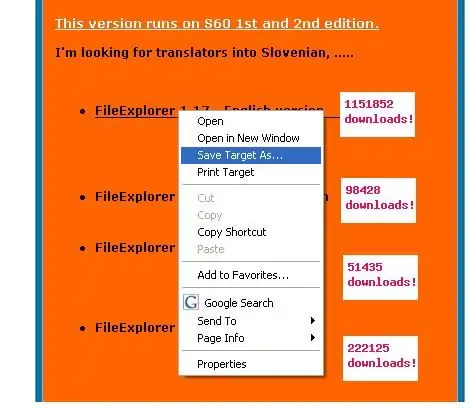
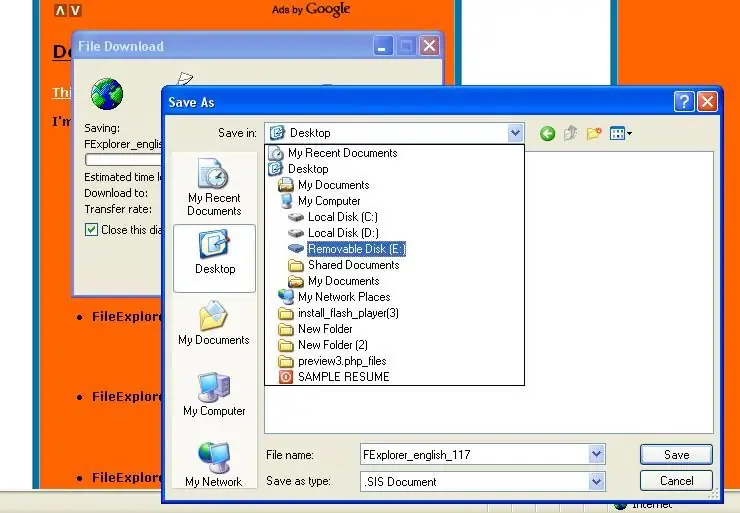
Apmeklējiet vietni https://www.gosymbian.com/FE_download.htmlJa izmantojat Microsoft Internet Explorer, ar peles labo pogu noklikšķiniet uz File Explorer 1.17 un atlasiet sava MMC atrašanās vietas disku. Saglabājiet to. Tomēr, ja izmantojat Mozilla Firefox, vienkārši veiciet dubultklikšķi uz tā un atlasiet vietu, kur tas saglabās failu jūsu USB lasītājā. Dažreiz tas automātiski saglabā failu darbvirsmā vai pagaidu failu mapē.
6. darbība. Atvienojiet USB karšu lasītāju-rakstītāju no datora
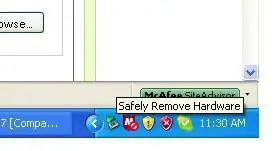
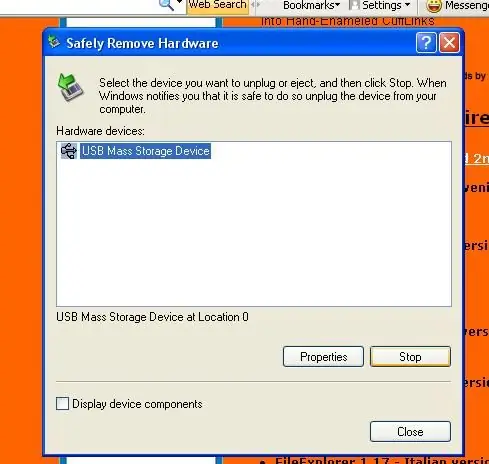
Droši noņemiet aparatūru, veicot dubultklikšķi uz zaļās bultiņas ikonas ekrāna apakšdaļā, un pirms pārtraukt USB karšu lasītāja rakstīšanu, izvēlieties apstāties.
7. darbība: izslēdziet mobilo tālruni un atveriet sava mobilā tālruņa aizmugurējo vāciņu

Mēs tagad izmantosim jūsu jauno MMC savā mobilajā tālrunī. Bet vispirms izslēdziet mobilo tālruni un atveriet tā aizmugurējo vāciņu.
8. darbība: izņemiet akumulatoru

Jūsu veco MMC var atrast akumulatora aizmugurē. Noņemiet to.
9. darbība: nomainiet veco MMC (64 MB) ar jauno MMC (512 MB vai 1 GB)


Pirms vecā MMC noņemšanas vispirms jāpārvieto slaids, kas to tur uz leju. Dariet to ļoti uzmanīgi. Pēc tam noņemiet veco MMC un nomainiet to ar jauno MMC. Pārvietojiet MMC slaidu turētāju uz augšu.
10. solis: ievietojiet atpakaļ akumulatoru, aizveriet sava mobilā tālruņa aizmugurējo vāciņu un ieslēdziet to

Tagad varat atkal uzlikt sava mobilā tālruņa aizmugurējo vāciņu. Ieslēdziet to. Draudzīgs atgādinājums: pirms jebkuras lietojumprogrammas instalēšanas pārliecinieties, vai jūsu mobilais tālrunis ir pilnībā uzlādēts, lai instalēšanas laikā tas netiktu izslēgts, pretējā gadījumā tas ievērojami sabojās jūsu mobilā tālruņa programmu.
11. solis: dodieties uz izvēlnes mapēm
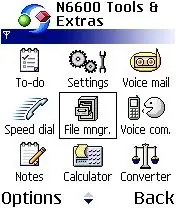
Nospiediet izvēlnes pogu un atlasiet mapi, kurā var atrast failu pārvaldnieku. Parasti to pēc noklusējuma var atrast rīku mapē.
12. darbība: no tālruņa atmiņas līdz MMC
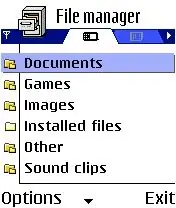

Nospiediet ievadīšanas kursorsviru, lai atvērtu failu pārvaldnieku. Pēc tam pārvietojiet kursorsviru pa labi, lai skatītu MMC failus. Piezīme. Šajā demonstrācijā es izmantoju savu 512 MB MMC, kurā ir daudz instalētu lietojumprogrammu. Tāpēc jūs redzēsit daudzas mapes.
13. darbība. Atrodiet lietojumprogrammu
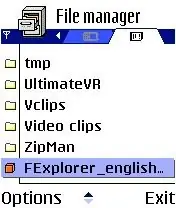
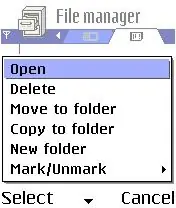
Šādā gadījumā, ritinot uz leju, atlasiet lietojumprogrammu FExplorer_english & symbian. Nospiediet kursorsviru uz leju, līdz tiek parādīta programma. Nospiediet opcijas un izvēlieties "Atvērt".
14. darbība: instalēšanas process
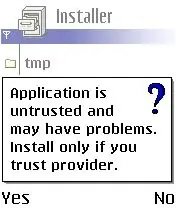
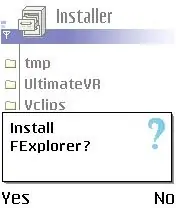
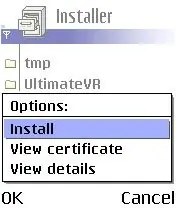
Brīdinājums un atgādinājums vienmēr parādās jebkurai trešās puses programmatūrai, kuru mēģināsit instalēt savā mobilajā tālrunī. Izvēlieties Jā Šajā instalēšanas procesā vienmēr izvēlieties Jā un Labi, lai turpinātu, nospiežot sava mobilā tālruņa kreiso izvēles taustiņu.
15. darbība: izvēlieties atrašanās vietu un nospiediet OK
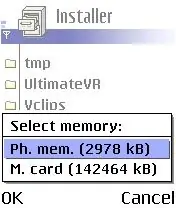
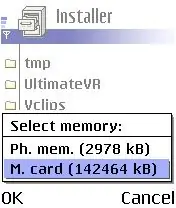
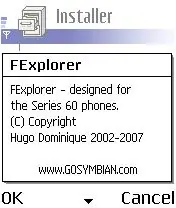
Izvēlieties atmiņas karti, nospiežot kursorsviru uz leju. Pēc tam vienmēr nospiediet un izvēlieties Labi. Pirms turpināt, izlasiet instrukciju, ritinot uz leju.
16. darbība: instalēšana pabeigta
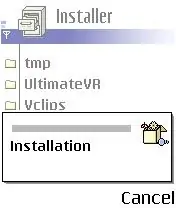
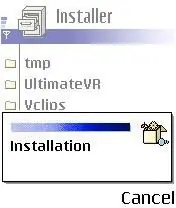
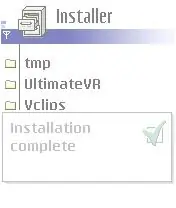
Zilā līnija, kas iet gar joslu, pabeigs instalēšanas procesu, vienkārši pagaidiet dažas sekundes, līdz mobilā tālruņa ekrānā parādās uzraksts Uzstādīšana pabeigta.
17. solis: Atgriezieties galvenajā izvēlnē
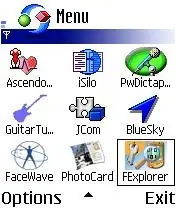
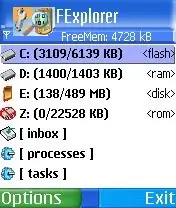
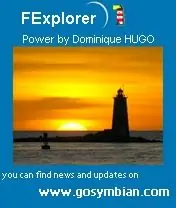
Nospiediet izeju no failu pārvaldnieka un dodieties uz sava mobilā tālruņa izvēlni. Ritiniet uz leju līdz apakšai, lai redzētu tikko instalētās lietojumprogrammas ikonu, proti, FExplorer. Nospiediet opcijas un atveriet to (vai tieši nospiediet ievadīšanas kursorsviru). Padomus un trikus, izmantojot FExplore, lasiet vietnē https://www.gosymbian.com/FE_tipstricks.html. Tas, ko esat paveicis instalēšanas procesā, attiecas arī uz citām mobilajām programmām. Gandrīz visas lietojumprogrammas ir lietotājam draudzīgas, to manipulācijas un izmantošana ir intuitīvs. Tie piedāvā arī palīdzības iespēju.
18. darbība. Izmantojiet FExplorer, lai instalētu citas lietojumprogrammas


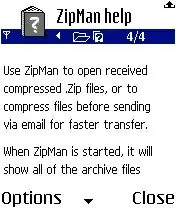
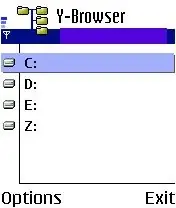
Tā vietā, lai instalācijā izmantotu failu pārvaldnieku, jūs tagad izmantosit FExplorer. Ja esat iestatījis MMC paroli, vispirms noņemiet to, pirms varat to izmantot, lai lejupielādētu lietojumprogrammas no interneta. Atkārtojiet 7. un 8. darbību un izpildiet 3. līdz 5. darbību. Jūs lejupielādēsit dažādas programmas no interneta, izmantojot tālāk norādītās saites. Pēc tam izpildiet 6. līdz 11. darbību, bet šajā brīdī jūs vienkārši ievietojat savu 512 MB MMC savā mobilajā tālrunī bez nomaiņas. Pēc mobilā tālruņa ieslēgšanas izpildiet 20. darbību un vienkārši dodieties uz disku E: un atveriet to, lai redzētu lietojumprogrammas, kuras esat lejupielādējis savā MMC no interneta. Instrukcija, kas jums sekos instalēšanas procesā, ir gandrīz tāda pati kā FExplorer instalēšanas darbībām. Izpildiet 16. līdz 19. darbību. Piezīme. Ikreiz, kad savā MMC instalējat mobilo lietojumprogrammu, tā vispirms tiks nokopēta jūsu MMC E: / Nokia / Installs. Tādējādi jūs varat izdzēst/dzēst *.jar/ *. Sis diskā E: (jūsu MMC vecāku/saknes direktorijā) un pat E: / Nokia / Installs, ja nevēlaties, lai būtu instalētāji lai atbrīvotu vietu MMC. Bet es iesaku labāk instalēt instalētājus (*.jar/*. Sis), jo kļūdu gadījumā varat tos atkārtoti instalēt. Mobilo rīku instalēšana: Zipman v2.50 (www.wildpalm.co.uk) Y -Browser v0.75 (www.pushl.com/y_browser/) System Explorer v1.8WOWScreens v1.51 (https://mobile.reallusion.com) WOWVideo v1.0 (https://mobile.reallusion.com) Mobilais Anti-ThiefAdvanced Device Locks v1.0 (www.webgate.bg) ZPlus v1.0 (www.mobilesalad.com) Time Machine 1.6.1 DesktOper
19. darbība: pārveidošana videokamerā
Pirmā balva partijā kā 1929. gadā!
Ieteicams:
LED snapper: iespējams, vienkāršākais testa aprīkojums, ko varat veikt: 3 soļi

LED snaiperis: iespējams, vienkāršākais testa aprīkojuma elements, ko varat izgatavot: ļaujiet man iepazīstināt jūs ar LED snapper. Vienkāršs, bet ļoti noderīgs testa aprīkojums, ko varat izveidot, lai palīdzētu atkļūdot elektronikas projektus. LED Snapper ir atvērtā koda iespiedshēmas plate, kas ļauj ērti pievienot
Kā veikt zvanus, izmantojot Arduino - CoolPhone 1/2: 5 soļi

Kā piezvanīt, izmantojot Arduino - CoolPhone 1/2: Nokia n97 - Tas, iespējams, bija mans pirmais mobilais tālrunis. Es to izmantoju, lai klausītos mūziku un dažreiz fotografētu, bet galvenokārt zvanīšanai. Es nolēmu izveidot savu tālruni, kas tiks izmantots tikai zvanu veikšanai un saņemšanai. Tas būs inte
Kā veikt datuma un laika reģistrēšanu - Liono Maker: 5 soļi

Kā veikt datuma un laika reģistrēšanu | Liono Maker: Ievads: -Šajā apmācībā mēs iemācīsimies reģistrēt datumu un laiku, izmantojot Arduino. Šim nolūkam es izmantoju DS3231 & Micro SD karšu moduļi. Galvenais modulis, kas tiek izmantots laika & datuma reģistrēšana ir DS3231. DS3231 ir RTC (īsts
Kā veikt mājas lietu automatizāciju ar NodeMCU sensoru vadības releju: 14 soļi (ar attēliem)

Kā izveidot uz māju balstītu mājas automatizāciju ar NodeMCU sensoru vadības releju: Šajā projektā, kas balstīts uz IoT, esmu izveidojis mājas automatizāciju ar Blynk un NodeMCU vadības releja moduli ar atgriezenisko saiti reāllaikā. Manuālajā režīmā šo releja moduli var vadīt, izmantojot mobilo tālruni vai viedtālruni un manuālo slēdzi. Automātiskajā režīmā šī smarža
Suņu suņu treneris: 5 soļi

Suņu suņu treneris: Saskaņā ar AKC, (https://www.akc.org/expert-advice/nutrition/how-many-times-a-day-should-a-dog-eat/) maltītes porcijas lielums barība suņiem ir būtiska, un kastītes izmērs ierobežoja arī barības skaitu, ko suns varētu apēst dienā: “Vet
